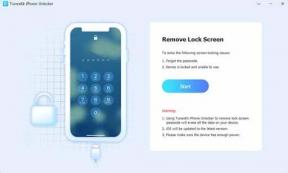כיצד להעביר הודעות דואר אלקטרוני של מיקרוסופט ל- Gmail
Miscellanea / / August 04, 2021
ROM מותאם אישית | CyanogenMod | אפליקציות אנדרואיד | עדכון קושחה | MiUi | כל המניות ROM | מערכת הפעלה של שושלת |
פרסומות
אם אתה משתמש במספר יישומי דוא"ל, ייתכן שתצטרך להעביר דוא"ל בין אפליקציות שונות. בהקשר זה, הרשה לי להסביר לך את הצעדים שאתה צריך לבצע להעביר דוא"ל של Outlook ל- Gmail. אתה יכול להעביר את הודעות הדוא"ל לחשבונך ותוכל גם להעביר דוא"ל לאדם אחר כגון איש הקשר שלך ב- Gmail.
אם אתה לא רוצה להעביר את הודעות הדוא"ל שלך מ- Outlook ל- Gmail, אתה יכול ללכת גם על זה. אז אתה צריך להשבית את החריג שלך שהגדרת עבור הדוא"ל המקורי ב- Outlook. הסברתי כיצד לעשות זאת. זה מאוד פשוט. חריג זה מוגדר להעביר רק הודעות דוא"ל נבחרות ולא כל דוא"ל ב- Outlook.

כיצד להעביר דוא"ל של Outlook ל- Gmail
להלן השלבים לביצוע.
פרסומות
- פתח את Microsoft Outlook
- נווט אל בית הכרטיסייה
- אז לך ל מהלך \ לזוז \ לעבור
- תחת בחירה זו כללים להרחבתו
- לחץ על נהל כללים והתראות
- לאחר מכן לחץ על כלל חדש> התחל מכלל ריק
- לחץ על החל Rule על הודעות שאני מקבל
- לאחר לחיצה זו הַבָּא
- כעת, תחת בחר פעולה, עליך ללחוץ על תיבת הסימון להעביר אותו לאנשים או לקבוצה ציבורית
אנו בוחרים בתיבת הסימון לעיל מכיוון שעלינו להעביר את הודעות הדוא"ל לחשבון Gmail
- כעת לחץ הַבָּא
- עבור אל ל תיבה ו הזן את כתובת הדוא"ל מבוסס על Gmail
- אתה יכול אפילו לבחור את אנשי הקשר שלך ב- Gmail שאליהם מועברים אימיילים ב- Outlook ל- Gmail
- השיטה שלעיל מועילה ככל שתוכל בכל פעם לבחור אנשי קשר בדוא"ל מרובים להעביר דוא"ל מ- Outlook ל- Gmail.
אם אינך רוצה להטריד הודעות דוא"ל משולחים מסוימים כמו מיילים שיווקיים או עלונים, תוכל להגדיר מסנן לכך. כל דוא"ל של מסיבות כאלה לא יועבר מ- Outlook ל- Gmail שלך. אתה יכול להגדיר כל ביטוי מפתח מסוים ולראות אותו כפרמטר. לכן, אימייל שמורכב ממשפט מפתח זה לא יועבר.
- אתה יכול אפילו להתאים אישית את החריג שלך על ידי שם זה. זה עוזר לברר אם הגדרת חריגים מרובים.
- תַחַת הגדרת אפשרויות כלל לחץ על תיבת הסימון הפעל כלל זה
- נְקִישָׁה סיים
כיצד להפסיק להעביר את המיילים?
אם אינך מעוניין להפנות מחדש את הודעות הדוא"ל מ- Microsoft Outlook ל- Gmail, הנה השינויים שעליך לבצע בהגדרות Outlook הקיימות שלך.
- על בית בכרטיסייה, נווט אל כללים
- לאחר הרחבה כללים לך ל נהל כללים והתראות
- פשוט בטל את הסימון של החריג שיצרת בסעיף הקודם
אז הדוא"ל לא יועבר יותר ל- Gmail. אני מקווה שהמדריך הזה היה אינפורמטיבי לגבי העברת אימיילים מ- Outlook ל- Gmail.
מאמרים קשורים
- כיצד לשמור דוא"ל של Outlook בכונן הקשיח
- כיצד לבצע העברה אוטומטית של הודעות דוא"ל ב- Outlook
- תיקון: שגיאת Windows Outlook 80041004